Всё, что нужно знать о замедленном видео на iPhone. Замедленное видео на Айфоне: как снимать и настраивать качество, какие iPhone поддерживаются Как отличить поддельный эффект slow-motion
При редактировании видео вы можете добавить всевозможные эффекты, чтобы довести его до идеала. Можно добавить фильтры, стикеры и использовать любые другие инструменты для настройки, но порой даже после добавления всех эффектов вы все еще чувствуете, что чего-то не хватает.
Добавление слоу-мо - это то, что сделает ваши видео шедеврами. Если вам не даёт покоя слава The Slow Mo Guys, то следующие приложения для Android помогут добавить замедление и некоторые другие маст-хэв эффекты.
1. VivaVideo: Free Video Editor
VivaVideo VivaVideo - это бесплатное приложение для редактирования видео, которое предлагает множество разнообразных функций, включая эффект замедленного воспроизведения. Вы можете либо добавить эффект замедленного воспроизведения к уже существующему видео, либо записать новое видео.
В разделе «Редактирование клипа» вы найдете эффект замедленного воспроизведения. У него есть слайдер так что вы решаете, насколько медленным должно быть видео. Другие замечательные функции включают добавление темы, которая содержит музыку и эффекты.
2. Slow Motion FX
Slow Motion FX - отличное приложение, чтобы попробовать использовать замедление. Это единственная функция, которую может предложить данное приложение, поэтому оно лишь дополняет ваш текущий видеоредактор.
Прежде чем приложение обработает ваше видео, вы можете использовать ползунок, чтобы обрезать ненужные кадры. Это отличный вариант, если вы хотите выделить только определенную часть.
3. Action Director
Action Director предоставляет вам основные варианты редактирования видео. Можно обрезать видео, добавлять стикеры, фильтры и звук.
На вкладке «Action» вы можете использовать повтор определенной части ролика столько раз, сколько хотите. У вас также есть слайдер скорости, поэтому видео будет воспроизводиться медленно или быстро по вашему желанию. Можно даже сделать воспроизведение видео в замедленном режиме в обратном направлении!
4. Videoshop
VideoShop позволяет создавать ролики с видео или изображениями из галереи вашего устройства. Они находятся в разных разделах для легкого поиска, и если вы создадите видео из изображений, функции обрезки и скорости будут недоступны.
Данное приложение не имеет уникальных эффектов, но у него есть основные инструменты для редактирования видео. Вы можете изменить размер ролика, добавить текст, добавить переход, повернуть, скопировать и изменить ориентацию видео.
5. Slow Motion Frame Video Player
Slow Motion Frame Video Player автоматически обрабатывает ваши видео. В отличие от всех приложений в списке, это приложение не дает вам возможность сохранить ролик.
Это приложение полезно, если вы хотите показать кому-то, как смешно ролик выглядит в медленном или быстром просмотре.
Приложение очень простое в использовании, единственные кнопки, которые вам понадобятся, находятся в правой части. Нажмите «плюс», чтобы ускорить воспроизведение и «минус», чтобы замедлить.
Slow motion – это эффект замедления времени, который в последнее время широко применяется в киноиндустрии. Как же снимают slow motion видео? Что интересно, визуального замедления видео добиваются за счет ускоренной съемки – с частотой до 10 000 кадров в секунду. В таком режиме съемки объектив камеры успевает подробно и в мелочах «разглядеть» то, что неуловимо для человеческого глаза. При проигрывании отснятого таким образом материала с обычной частотой в 24 кадра в секунду возникает ощущение замедления времени.
В основном для создания эффекта slow motion используются специальные высокоскоростные видеокамеры. Проблема в том, что далеко не каждому видеолюбителю по карману такое дорогостоящее профессиональное оборудование. Что же делать, если вам все-таки хочется создать интересный и стильный видеоролик с использованием эффекта замедленного движения?
Мы предлагаем вам простое решение: попробуйте Видеоредактор Movavi! Это не только отличная программа для slow motion, но и многофункциональный редактор, позволяющий легко и быстро монтировать полноценные фильмы. Вам нужно только скачать программу, загрузить в нее отснятый видеоматериал, и вы сможете замедлить любой фрагмент видео прямо на вашем компьютере всего парой нажатий клавиш.
Все современные iPhone обладают колоссальным количеством функций, о которых пользователи иногда даже не подозревают, а ведь это технологичное и довольно недешёвое устройство. Сегодня мы расскажем о такой замечательной функции как режим замедленной съёмки: на каких устройствах присутствует, как этим всем пользоваться и какие настройки можно подкрутить.
Вконтакте
Начиная с iPhone 5s все модели «яблочных» смартфонов умеют записывать видео со скоростью 120 кадров в секунду, однако только последние версии, оснащенные чипом A11 Bionic и A12 Bionic, такие как iPhone 8, iPhone X, iPhone XR и iPhone XS, могут записывать Slo-Mo видео в разрешении Full HD (1920 × 1080 пикселей) со скоростью 240 к/с.

Сравнение качества замедленной съемки на различных моделях iPhone
По умолчанию iOS-устройства записывают видео в формате Full HD со скоростью 120 к/с, но при желании настройки можно изменить. Отметим, возможность съемки Full HD видео со скоростью 240 к/с присутствует лишь в iPhone 8, iPhone X, iPhone XR и iPhone XS, более ранние модели поддерживают только запись видео в разрешении 720p (1 280 × 720 пикселей).

- iPhone 5s - 720p (1 280 × 720 пикселей) с частотой 120 кадров в секунду;
- iPhone 6 и iPhone 6 Plus - 720p с частотой 240 кадров в секунду;
- iPhone 6s, iPhone 6s Plus, iPhone SE, iPhone 7 и iPhone 7 Plus - 1080p с частотой 120 кадров в секунду или 720p с частотой 240 кадров в секунду;
- iPhone 8, iPhone 8 Plus, iPhone X, iPhone XR, iPhone XS и iPhone XS Max - 1080p с частотой 120 или 240 кадров в секунду.
Запись видео 1080p/240 кадров в секунду требует наличие кодека H.265 (High Efficiency Video Coding), встроенного в микропроцессор Apple A11 Bionic или выше.
На каких устройствах можно просматривать замедленное видео, снятое на iPhone
Full HD видео, записанное с частотой 240 к/с, можно просматривать на любом устройстве, совместимом с операционными системами iOS 11 или macOS High Sierra 10.13 или более новыми версиями, хотя для качественного воспроизведения могут потребоваться современные модели iPhone или Mac (iPhone 6 и новее, iPad Air 2, модели Mac, выпущенные с середины 2015 года).
Замедленное видео можно просматривать на iPhone так же, как и любое другое. Все модели iPhone, начиная с 4s, оснащаются экраном с частотой 60 Гц, поэтому любое видео с высокой кадровой частотой воспроизводится без потери качества. Для качественного воспроизведения записи на десктопных компьютерах (на базе macOS или Windows) потребуются устройства, оснащенные процессором Intel Core 6-го поколения или ниже.
Однако лучше всего просматривать видео на iPad Pro. Все модели 2017 года выпуска поддерживают , обеспечивающей частоту обновления картинки до 120 Гц. При воспроизведении видео на 1080p/240 к/с на iPad Pro, поддерживающем данную технологию, частота обновления экрана автоматически возрастет до 120 Гц для более плавного и четкого воспроизведения.
Сколько занимает места замедленное видео
Благодаря эффективности видеокодека H.265 (HEVC) 1 минута записи в режиме Slo-Mo (1080p/120 кадров в секунду) занимает порядка 170 МБ памяти, 240 к/с – 480 МБ.
Как записать замедленное видео на iPhone (1080p/240 кадров в секунду)
1. Откройте приложение «Настройки» на смартфоне.
2. Нажмите опцию «Камера» .
3. Выберите подраздел «Замедл. видео» .

4. Выберите качество замедленной съемки.

Совет. Для отображения скрытой опции записи видео 720p с частотой 240 к/с на современных устройствах, переключитесь с формата Высокая эффективность на Наиболее совместимые в «Настройках» - «Камера» → «Формат» . Меню форматов камеры не отображается на неподдерживаемых устройствах.


5. Закройте «Настройки» и запустите приложение «Камера» .
6. Выберите опцию «Замедленно» в нижней части интерфейса.

Совет. iOS умеет запоминать последний использованный режим, например, «Видео» или «Фото». Для этого откройте «Настройки» → «Камера» → «Сохранить настройки» и переключите тумблер опции «Режим камеры» в позицию «вкл.» .


7. Нажмите на кнопку «Запись» или на клавишу регулировки громкости для старта или остановки записи.
Записанное видео будет сохранено в приложении «Фото» в виде файла с расширением.MOV.
Только вдумайтесь, каких то лет 10 назад чтобы получить приличные замедленные кадры на видео использовали камеры типа Phantom High Speed с ценой около 10000 долларов! Теперь люди имеют возможность снимать замедленные кадры даже на свои телефоны или цифровые зеркальные фотокамеры.
Для лучшего восприятия информации в данной статье будем основывать нашу "математику" на 30 кадрах в секунду (обычная съемка видео) и сравним обычные ролики с замедленным эффектом.
Скорость затвора
Наш мозг воспринимает информацию примерно в 30 кадров в секунду, и это нормальная для нас скорость информации. То есть, если ваше видео имеет скорость в 60 кадров в секунду, то это в 2 раза медленнее, чем в реальном времени.
IPhone 6 способен снимать со скоростью 240 кадров в секунду, а это уже в 8 раз медленнее, чем в реальном времени. Представленные в статье анимации сняты со скоростью 500 кадров/с и 1000 кадров/с, что составляет в 16 и в 30 раз медленнее, чем в режиме реального времени соответственно.
Для достижения качественного контента вашего видеоматериала скорость затвора на камере должна быть вдвое больше, чем частота кадров! То есть, если вы снимаете 60 кадров/с, то скорость затвора должна быть 1/120 секунды, 500 кадров/с - скорость затвора 1/1000 секунды и так далее.

Свет
Как уже многие из вас поняли, чтобы снимать при такой скорости затвора нужно много света!
Для 1000 кадров/с с выдержкой в 1/2000 вам нужно очень много света. То, что кажется хорошо освещенным невооруженным глазом, не обязательно будет достаточно ярким при съемке замедленного движения.
Задача добавить больше света не всегда является легкой! Многие лампы и осветительные приборы при высоком количестве кадров начинают мерцать или бликовать при съемке, что хорошо можно заметить в старых кинофильмах. Так что будьте аккуратны при выборе своего освещения.

Стабилизация
Тут сложно что то писать. Вы ведь сами понимаете насколько некрасивыми будут файлы с высоким количеством кадров, снятые с руки или с плохой стабилизацией. Каждое ваше шатание или подергивание будет отлично видно на замедленной съемке. Так что настоятельно рекомендую использовать проверенный штатив или специальные подвесы для замедленной съемки в движении!

Фокус
Если вы снимаете с очень малой глубиной резкости настройка фокуса имеет жизненно важное значение для вашего видео. Любое незначительное движение руки или тела, может сместить камеру и в свою очередь, точку фокусировки без вашего ведома:) Когда камера статична на все 100%, то это минус одна головная боль для вас!

Движение объекта в кадре
Для отслеживания объекта в кадре, вам потребуется штатив или слайдер, чтобы движения в кадре были плавными. Даже то, что в реальном времени было бы очень быстрым замедлится с невероятной скоростью в кадре. Лучше всего заранее попрактиковать такую видеосъемку, особенно, если у вас при настоящей съемке будет лишь один дубль!

Съемка замедленная, но весит дофига:)
Съемка замедленных кадров занимает ну очень много места. Заранее позаботьтесь о своем хранилище данных.
А вообще не надо стремиться все максимально замедлить. Что то будет лучше смотреться и при 240 кадрах/с, нежели если бы они были сняты в 1000 кадров/с.
Редактирование
При редактировании замедленных кадров не переборщите. Не спешите использовать как можно больше замедленных кадров (если только вы не делаете все видео в замедленном движении). Часто, замедленные видосы хорошо смотряться только на паре моментах в готовом ролике. Если же стараться каждую минуту использовать этот прием, то 1.Хронометраж вашего видео сильно увеличится и 2.Ваш ролик будет скучно смотреть, уж поверьте! Лучшего всего, если в вашем ролике будет 1-2 момента, которые будут цеплять зрителя по-настоящему и такой прием, как slow motion будет отлично смотреться!

Аудио
Нужно не забывать, друзья, что при замедленной съемке замедляется и аудио вашего ролика (если у вас подключена функция записи звука). Конечно, некоторые из вас специально захотят записать звук похожий на огромного говорящего кита в поисках Немо, но, думаю, таких большое меньшинство из нас!:)

Перед съемкой лучше все 100 раз проверить. Особенно, если у вас только одна попытка получить заветный результат. Не надо надеяться на случай, и если у вас в голове мысли типа "Да че вы паритесь?! Щас все получится!", то вы заведомо получите фуфло. Выставите свет, настройте камеру, продумайте движение, если оно должно быть и тогда все получится! Удачи, друзья.

Ускоренные видео и Slow-Motion в последнее время становятся мейн-стримом. Выложить обычное видео на ВК или в Instagram - значит показать, что ты отстал от жизни. Но если с ускоренной съемкой все более или менее понятно, то как сделать качественный Slow-Motion? Этот вопрос мне задал в минувшие выходные племянник. К сожалению, моя старая модель Samsung «не потянула» создание качественного видео с эффектом замедления. А справится ли ваш смартфон, планшет или камера с этой задачей? Разбираемся вместе.
Частота кадров
Первое, с чего нужно начать изучение slow-motion – частота кадров. Она измеряется в fps – количество кадров в секунду. Современные смартфоны могут предложить 120 fps, iPhone 6 взял планку в 240 fps . А сколько нужно нам для замедленной съемки? Средняя частота видео, которые мы смотрим по ТВ или в сети – 24 кадра в секунду. Именно на этой скорости наш мозг перестает определять кадры как отдельные несвязные картинки и воспринимает их как движение.
Как снять замедленное в два раза видео с частотой 24 кадра в секунду? Все очень просто, вам нужна камера с частотой кадров не ниже 48 fps. Но замедленное в 2 раза видео – это еще не совсем slow-motion: большинство пользователей стремится получить 5-10 кратное замедление. Соответственно, необходимая частота кадров увеличивается. Поэтому на рынке появляются предложения любительских камер с частотой 1000 и более fps.
Для замедленной съемки нужна «скоростная» камера и маленькая выдержка
Эффект замедленной съемки также напрямую зависит от настройки выдержки. Когда мы снимаем обычное видео, то при скорости 24 fps используем выдержку 1/48. Такой уровень добавит кадрам некоторую размытость и сделает эффект движения более естественным для человеческого глаза. Но если мы хотим получить замедленное видео, то выдержка 1/48 при увеличившейся частоте кадров даст нам непонятные размытые изображения на видео. Поэтому используем правило: знаменатель выдержки рассчитывается как 2 х fps. То есть, если мы снимаем видео для эффекта замедления в 2 раза с частотой 48fps, то устанавливаем выдержку 1/96.
Но без подводных камней не обойдется: чем меньше выдержка, тем меньше света попадает на матрицу. Отсюда вывод: снимать с частотой от 120fps можно или при ярком естественном освещении или с использованием осветительных приборов.
Как отличить поддельный эффект slow-motion
Можно ли «растянуть» видео с частотой, например, 96 и 120 fps в 8 и даже 10 раз? Теоретически, это можно сделать в редакторе. Но если итоговая частота будет меньше 24fps, то видео «распадется». Вы будете видеть медленный переход от одного кадра к другому. Решились на этот шаг? Советую использовать плагин Twixtоr : он дорисует недостающие кадры и вернет эффект естественного движения.
Кроме того, главное преимущество slow-motion в деталях, которые ускользают от нашего взгляда в жизни и на обычном видео. Поэтому качественный slow-motion в домашних условиях можно получить с частотой от 240fps (поздравляю владельцев iPhone 6). Ну а для профессионального видео, которое достойно украсить канал Youtube, нужно хотя бы несколько тысяч fps.
В заключение, вот пример качественной замедленной съемки от Slow Mo Guys.
 Neverwinter - Системные требования Минимальные системные требования невервинтер
Neverwinter - Системные требования Минимальные системные требования невервинтер Решение для серверной базы при возникновении ошибки "нарушена целостность структуры конфигурации" Восстановление резервного файла
Решение для серверной базы при возникновении ошибки "нарушена целостность структуры конфигурации" Восстановление резервного файла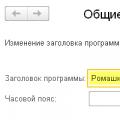 Изменение реквизитов организации 1с 8
Изменение реквизитов организации 1с 8